HOME > iPhone > iPhoneの使い方 > Apple Payの使い方 >
本ページ内には広告が含まれます
ここではiPhoneのApple Payに追加した「WAON」で支払いする方法を紹介しています。

![]() iPhoneのApple Payに追加したWAONで支払いをします。Apple PayのWAONは、WAONマークのあるお店や自販機などで支払いに利用できます。
iPhoneのApple Payに追加したWAONで支払いをします。Apple PayのWAONは、WAONマークのあるお店や自販機などで支払いに利用できます。
* WAONはエクスプレスカードとして設定はできません。
目次:
![]() iPhoneでApple PayにWAONを追加・チャージする
iPhoneでApple PayにWAONを追加・チャージする
![]() iPhoneでApple PayのWAONで支払いをする
iPhoneでApple PayのWAONで支払いをする
![]() iPhoneでApple PayのWAONの支払い履歴を確認する
iPhoneでApple PayのWAONの支払い履歴を確認する
iPhoneでApple PayのWAONを利用するには、手持ちの"WAONカード"をApple Payに取り込むか、新規発行する必要があります。
チャージはApple Payに追加しているクレジットカードなどから行うことができるほか、コンビニやATMから現金でチャージも可能です。
![]() Apple Payに「WAON」を追加する
Apple Payに「WAON」を追加する
下記の「WAONカード」を持っている場合はApple Payに移行(取り込み)が可能です。
・WAONカード
・G.G WAON
・ゆうゆうワオン
・ミニストップWAON
・カスミ WAON
・まいばすけっとWAON
・オリジンWAON
・イオンタウンWAON
・タキヤWAON
・ハックドラッグWAON
・Bon Belta WAON
上記以外のカードを持っている場合はApp Storeからダウンロードできる「WAON」アプリから新規発行できます。
![]() iPhoneでApple Payに「WAONカード」を転送・移行・取り込む
iPhoneでApple Payに「WAONカード」を転送・移行・取り込む
![]() iPhoneでApple Payの「WAON」を新規発行する
iPhoneでApple Payの「WAON」を新規発行する
![]() クレジットカードからチャージする
クレジットカードからチャージする
Apple Payに追加した「WAON」は、Apple Payに追加しているクレジットカード(マスター、JCB、アメックス)からチャージできます。
なお、VISAブランドのイオンカードの場合は「WAON」アプリでチャージが可能となっています。
![]() iPhoneでApple PayのWAONにクレジットカードからチャージする
iPhoneでApple PayのWAONにクレジットカードからチャージする
![]() 現金でチャージする
現金でチャージする
イオンやミニストップ、ファミリーマート、ローソンなどのお店のレジ、イオン銀行ATM、WAONチャージminiなどで現金でチャージできます。
![]() iPhoneでApple PayのWAONに現金でチャージする
iPhoneでApple PayのWAONに現金でチャージする
WAONが利用できるお店や自販機などでiPhoneのApple Payに追加したWAONで支払いを行います。
1. iPhoneの「ウォレット」アプリで支払いに利用する「WAON」を選択する
(お店ではWAONで支払うことを店員に伝えて)iPhoneのホーム画面から「ウォレット」アプリを起動します。支払いに利用する「WAON」をタップして選択します。
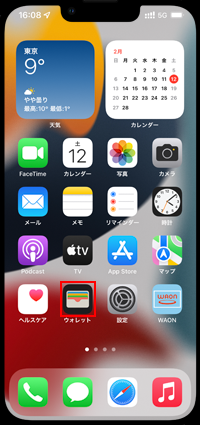
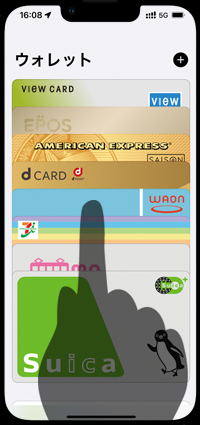
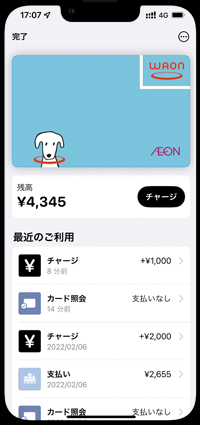
![]() 「WAON」アプリから支払いに利用するWAONを選択する
「WAON」アプリから支払いに利用するWAONを選択する
「WAON」アプリで支払いに利用するWAONを選択することも可能です。「WAON」アプリを起動して、支払いに利用するWAONを選択して「支払う」をタップします。
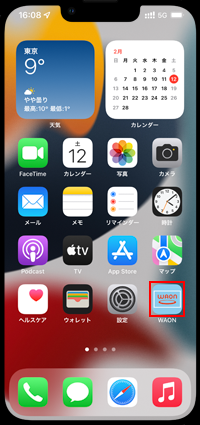
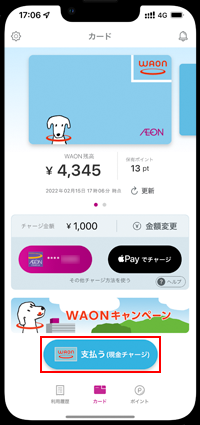
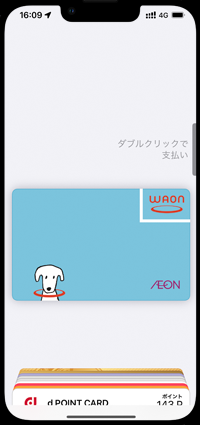
2. 認証してからiPhoneをICリーダーにかざして支払いする
Face ID搭載のiPhoneの場合は「サイドボタン」をダブルクリック、Touch ID搭載iPhoneの場合は「ホームボタン」をタッチして認証します(またはパスコードを入力)。
iPhoneの画面上に「リーダーにかざしてください」と表示された状態で"ICリーダー(読み取り機)"にかざすことで選択したWAONで支払いを行うことができます。
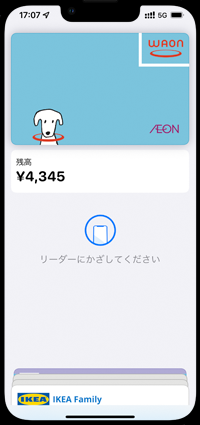

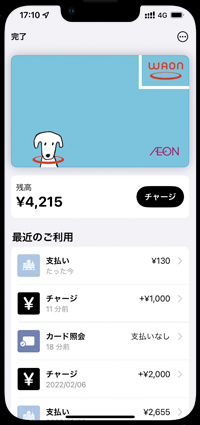
Apple PayのWAONの利用履歴は「ウォレット」アプリや「WAON」アプリから確認することができます。
![]() 「ウォレット」アプリで利用履歴を確認する
「ウォレット」アプリで利用履歴を確認する
iPhoneのホーム画面から「ウォレット」アプリを起動します。履歴を確認したい「WAON」をタップすることで、最近の利用履歴を表示できます。
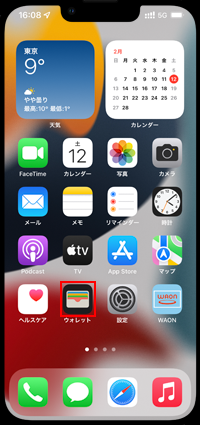
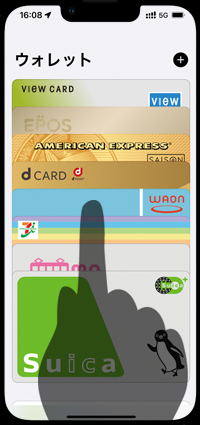
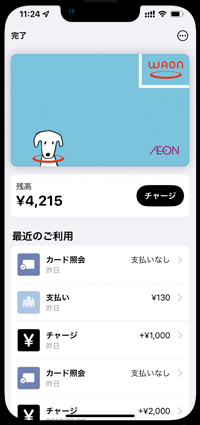
![]() 「WAON」アプリで利用履歴を確認する
「WAON」アプリで利用履歴を確認する
iPhoneのホーム画面から「WAON」アプリを起動します。履歴を確認したい「WAON」を選択して、下部にある「利用履歴」をタップすることで、利用履歴を表示することができます。
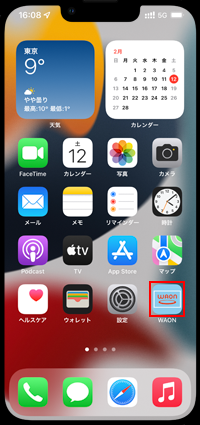
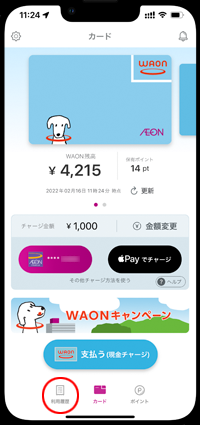
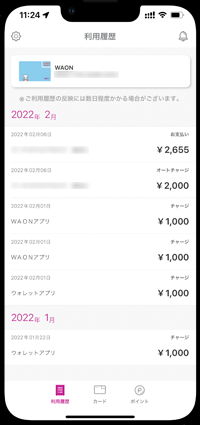
【Amazon】人気のiPhoneランキング
更新日時:2025/12/18 09:00
【Kindleセール】最大57%ポイント還元
更新日時:2025/12/18 21:00